autocad2016安装图文详细教程 autocad2016怎么安装破解版
时间:2024/11/3作者:未知来源:盾怪网教程人气:
- [摘要]工具/原料笔记本电脑AutoCAD2016安装包AutoCAD2016注册机(xf-adsk2016_x64.exe)windows7/8/8.1/10-32位和64位autocad2016安装教程...
工具/原料
笔记本电脑
AutoCAD2016安装包
AutoCAD2016注册机(xf-adsk2016_x64.exe)
windows7/8/8.1/10-32位和64位
autocad2016安装教程
解压AutoCAD2016安装包文件AutoCAD_2016_Simplified_Chinese_Win_64bit_dlm.sfx.exe(特别提醒:安装的时候可以不用断开网络!)
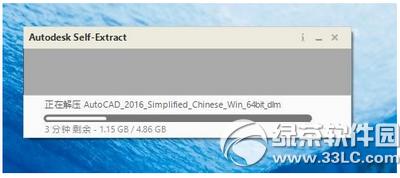
解压完成后安装:点击安装-在此计算机上安装
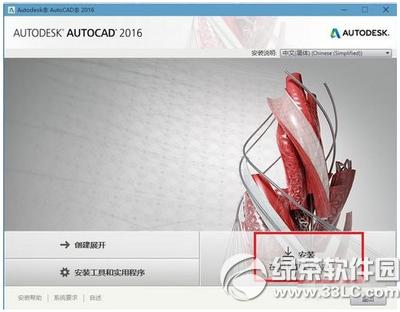
选择国家或地区:china,点击我接受,然后点击下一步
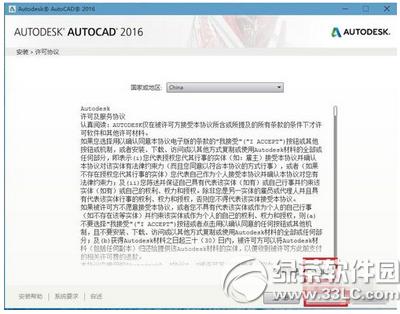
选择产品语言为中文(简体)(chinese(simplified)),许可类型为单机版-使用工作站上的许可,产品信息一栏选择我有我的产品信息:输入序列号,产品密钥。输入正确的话会显示绿色的对钩。然后点击下一步。
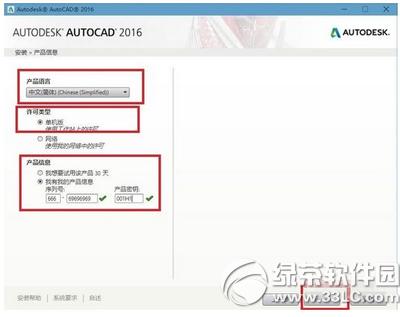
选择安装组件:这里可以默认,不用修改。以及安装路径(默认的是安装在系统所在盘,最好安装在其他盘,系统盘东西太多会拖慢电脑运行速度。当然,如果你的系统盘有100G以上的剩余空间的话,那么安装在系统盘也没关系)。然后点击安装
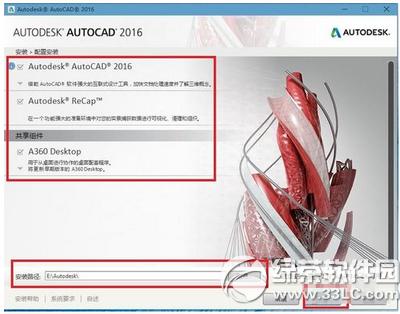
接下来就进入安装界面了,大概10分钟左右。可以坐着喝茶聊聊天了。


 学习教程快速掌握从入门到精通的电脑知识
学习教程快速掌握从入门到精通的电脑知识
关键词:autocad2016安装图文详细教程 autocad2016怎样安装破解版